Windows 11 tiene una gran variedad de funciones y características ocultas que pueden mejorar tu productividad y experiencia general. Muchas de estas herramientas no son ampliamente conocidas, pero son increíblemente útiles. A continuación, te presentamos una guía completa con funciones que seguro no conocías y que te ayudarán a sacar el máximo provecho de tu sistema operativo.
Subtítulos en Vivo
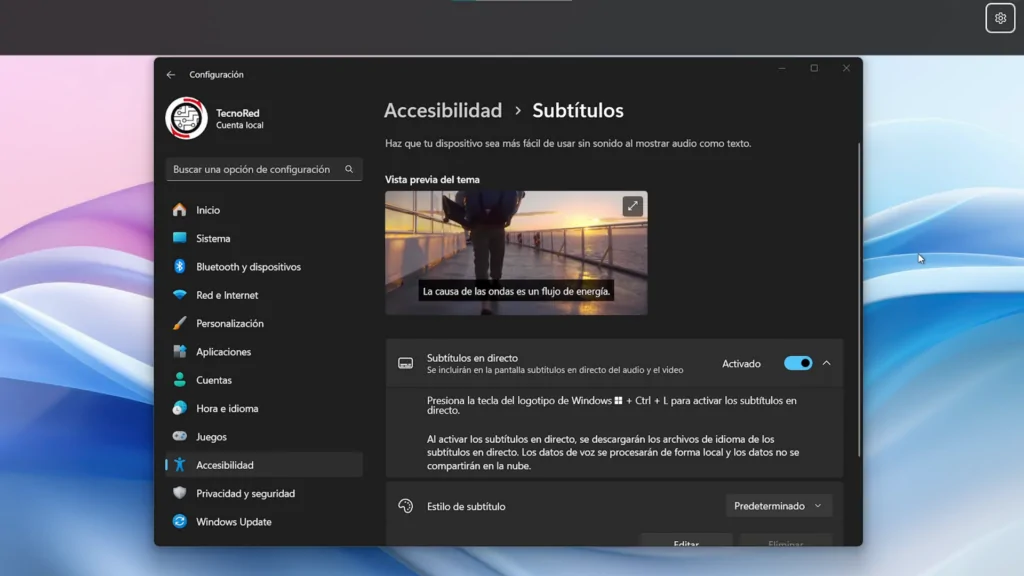
Windows 11 cuenta con una función de subtítulos en tiempo real que permite generar subtítulos automáticos para cualquier contenido de video.
- Cómo habilitarla:
- Ve a Configuración > Accesibilidad > Subtítulos.
- Activa la opción Subtítulos en directo.
- También puedes usar el atajo de teclado
Ctrl + Windows + L.
- Características adicionales:
- Ajusta la posición de los subtítulos: superior, inferior o superpuestos.
- Cambia el idioma de los subtítulos (ahora compatible con español).
- Incluye audio del micrófono si lo necesitas.
Esta función es útil tanto para archivos locales como para videos en línea.
Dictado por Voz
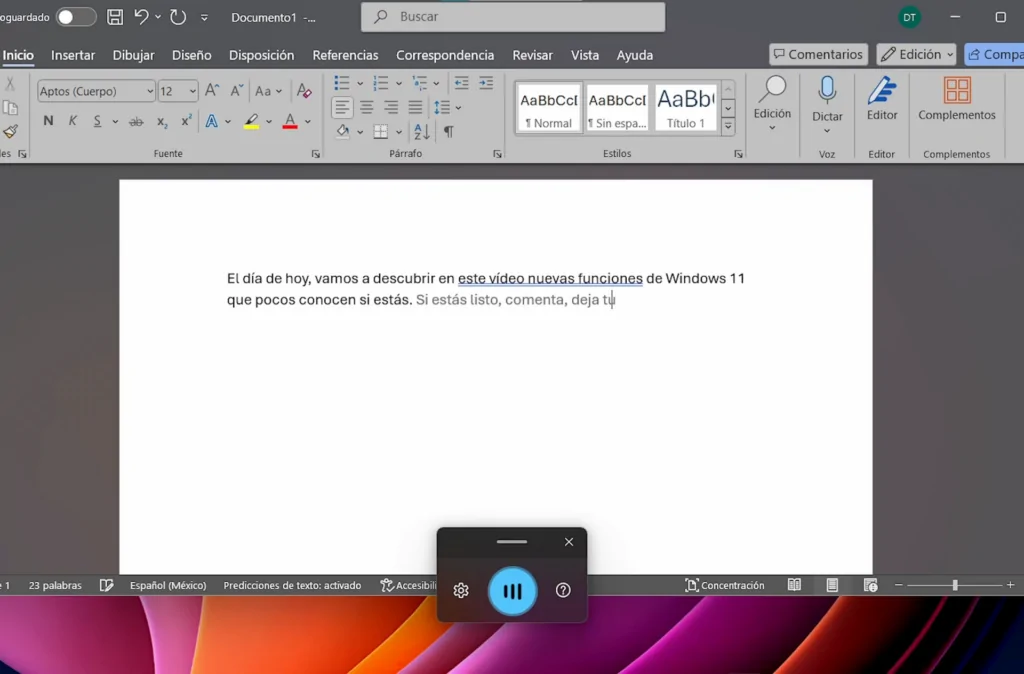
Escribe documentos o mensajes sin necesidad de utilizar el teclado gracias a la función de dictado por voz.
- Cómo activarlo:
- Presiona
Windows + Hpara abrir el dictado por voz. - Habilita la opción Puntuación automática para obtener un texto más claro y correcto.
- Presiona
- Usos prácticos:
- Ideal para transcribir ideas rápidamente o redactar mensajes largos con facilidad.
Iluminación Dinámica
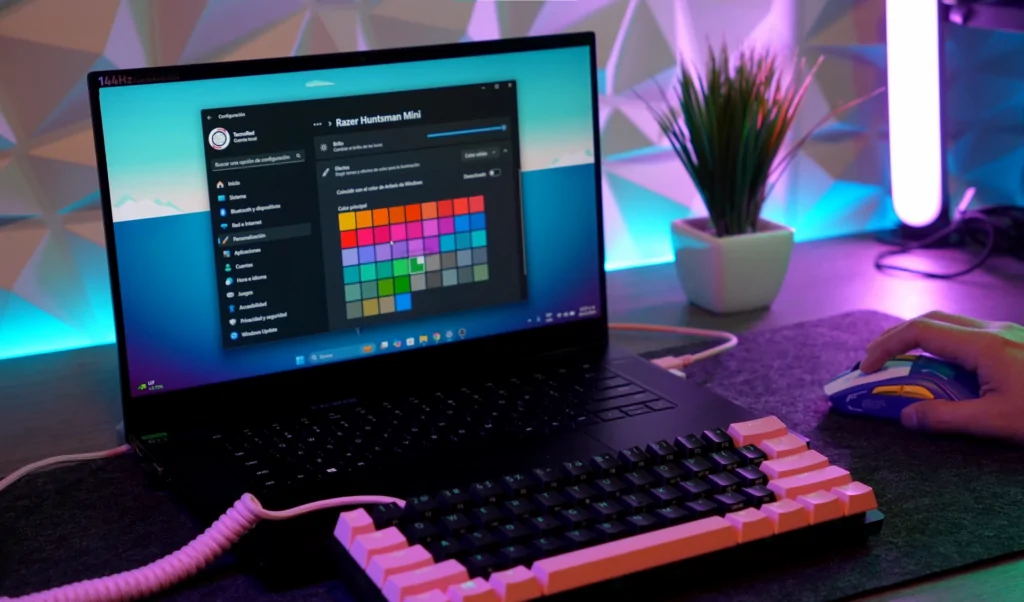
Si tienes dispositivos RGB, Windows 11 te permite personalizarlos directamente desde el sistema, sin necesidad de software adicional.
- Configuración:
- Haz clic derecho en el escritorio y selecciona Personalizar.
- Ve a Iluminación dinámica y activa la opción.
- Ajusta los efectos y colores según tus preferencias.
Esta función es compatible con dispositivos de marcas como Razer, Logitech y ASUS.
Personalización del Puntero del Mouse
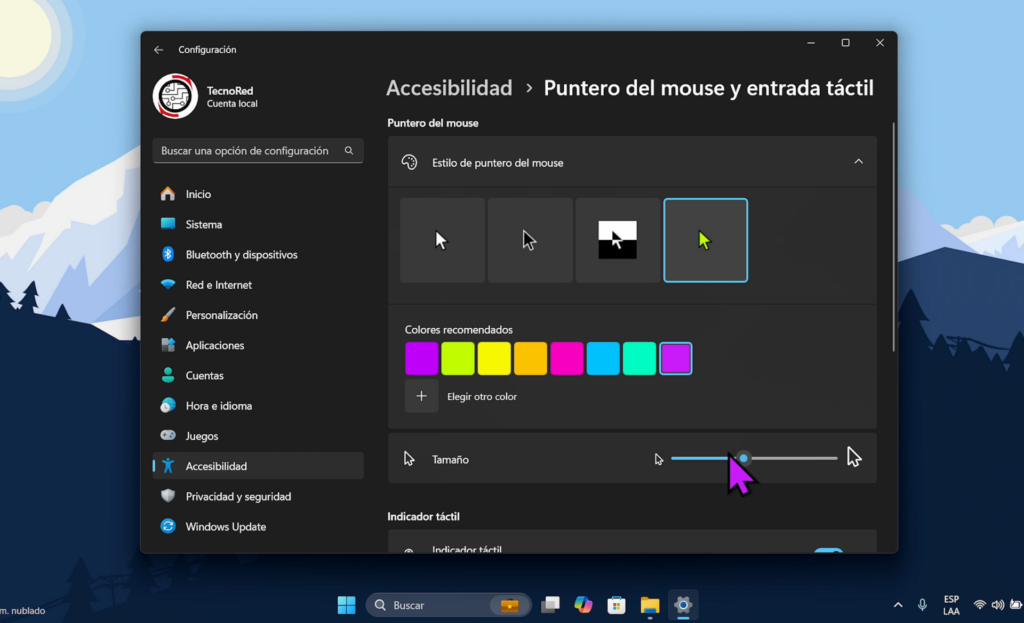
Mejora la visibilidad del puntero o personalízalo según tus preferencias.
- Personaliza el tamaño y color:
- Ve a Configuración > Accesibilidad > Puntero del mouse y entrada táctil.
- Cambia el tamaño y selecciona un color llamativo para el puntero.
Esta herramienta es ideal para personas con dificultades visuales o para quienes hacen presentaciones.
Modo de Concentración
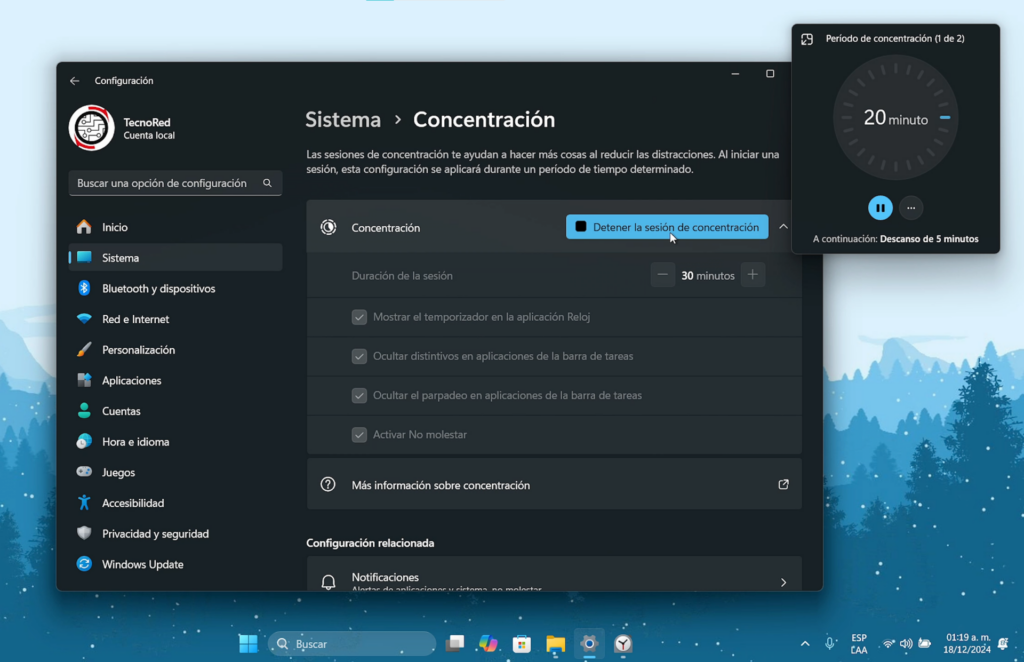
Windows 11 incluye un temporizador de concentración que minimiza distracciones.
- Cómo configurarlo:
- Ve a Configuración > Sistema > Concentración.
- Ajusta la duración (5 minutos a 4 horas) y activa el Modo no molestar.
Esta herramienta es excelente para aumentar la productividad durante tareas específicas.
Menú Contextual Clásico desde el Teclado
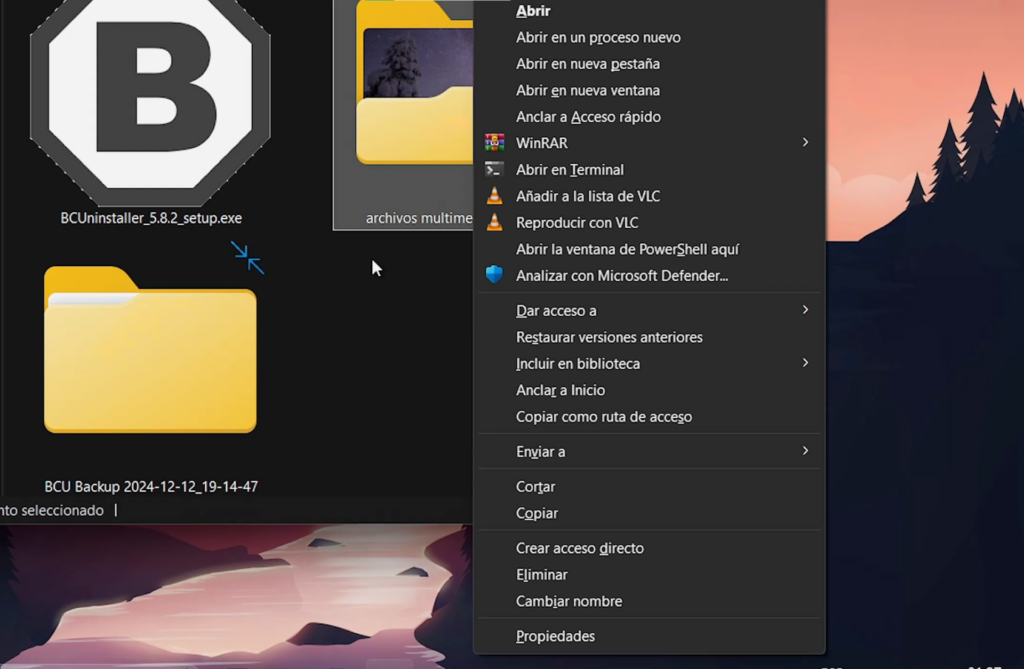
Si prefieres el menú contextual de Windows 10, puedes acceder a él rápidamente en Windows 11.
- Acceso directo:
- Mantén presionada la tecla Shift y haz clic derecho para abrir el menú clásico.
Dirección MAC Aleatoria
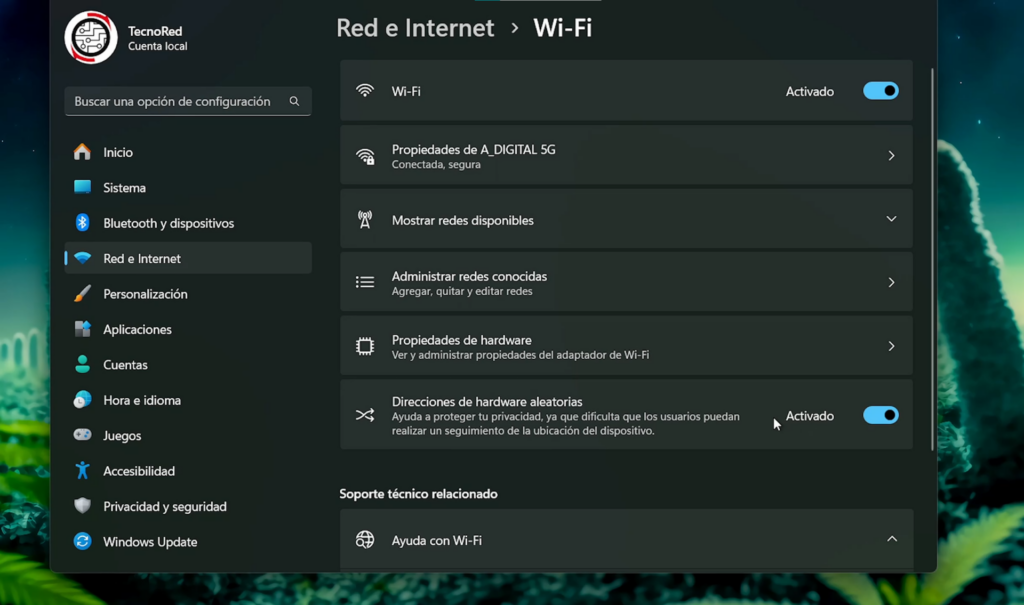
Mejora tu privacidad generando una dirección MAC aleatoria cada vez que te conectas a una red Wi-Fi.
- Cómo activarla:
- Ve a Configuración > Red e Internet > Wi-Fi.
- Activa Direcciones de hardware aleatorias.
Esta opción es útil al usar redes públicas para evitar ser rastreado.
Luz Nocturna
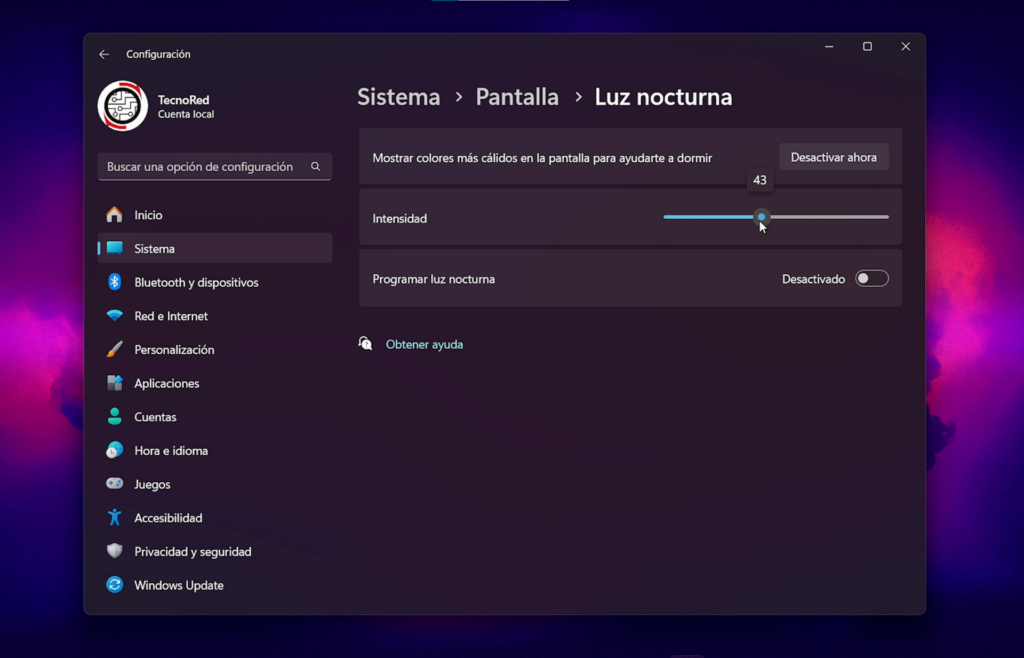
Reduce el cansancio ocular con la función de luz nocturna.
- Cómo activarla:
- Ve a Configuración > Sistema > Pantalla.
- Activa Luz nocturna y ajusta la intensidad según tus preferencias.
Capturas de Pantalla con Bordes
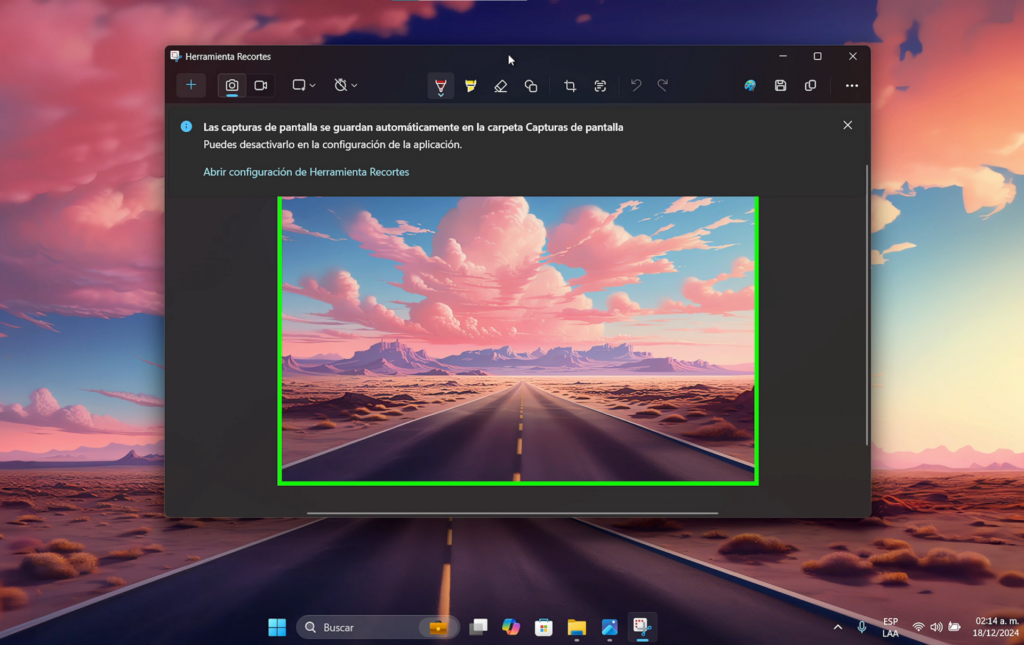
Agrega bordes automáticamente a tus capturas de pantalla para un mejor acabado.
- Configuración:
- Abre la aplicación Recortes.
- Ve a los tres puntos > Configuración > Activa Agregar borde a captura de pantalla.
- Personalización:
- Ajusta el color y grosor del borde según tus necesidades.
Cálculos en la Barra de Búsqueda
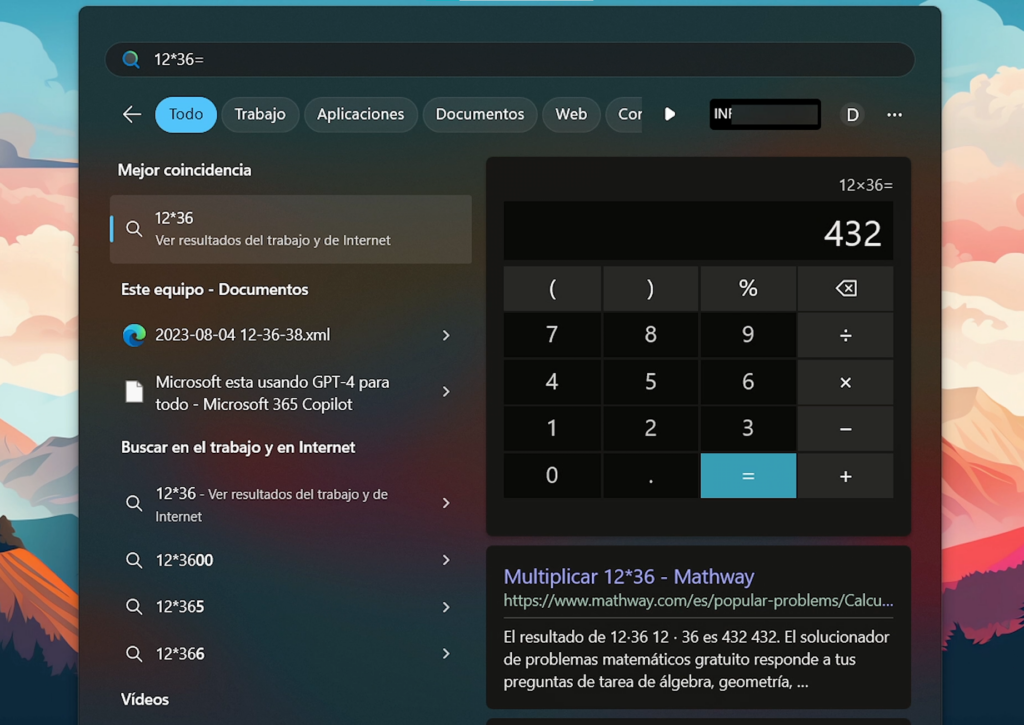
Haz cálculos simples sin abrir la calculadora.
- Cómo usarlo:
- Escribe tu operación matemática directamente en la barra de búsqueda (por ejemplo,
12 * 36) y obtendrás el resultado al instante.
- Escribe tu operación matemática directamente en la barra de búsqueda (por ejemplo,
Uso de Pestañas en el Bloc de Notas
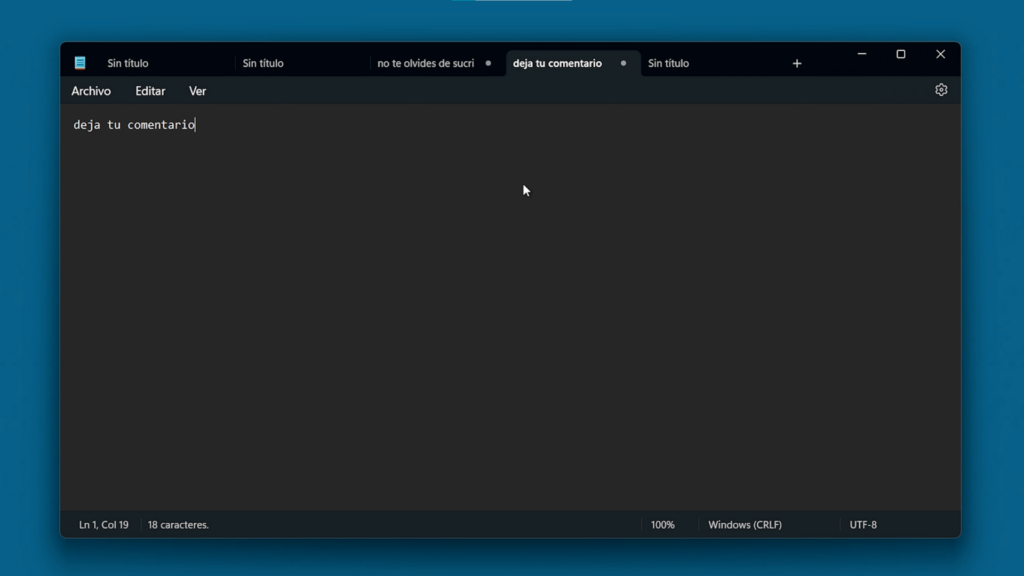
Ahora puedes abrir múltiples pestañas en el Bloc de Notas.
- Cómo hacerlo:
- Usa
Ctrl + Tpara abrir una nueva pestaña dentro del Bloc de Notas.
- Usa
Generación de Imágenes con IA en Paint
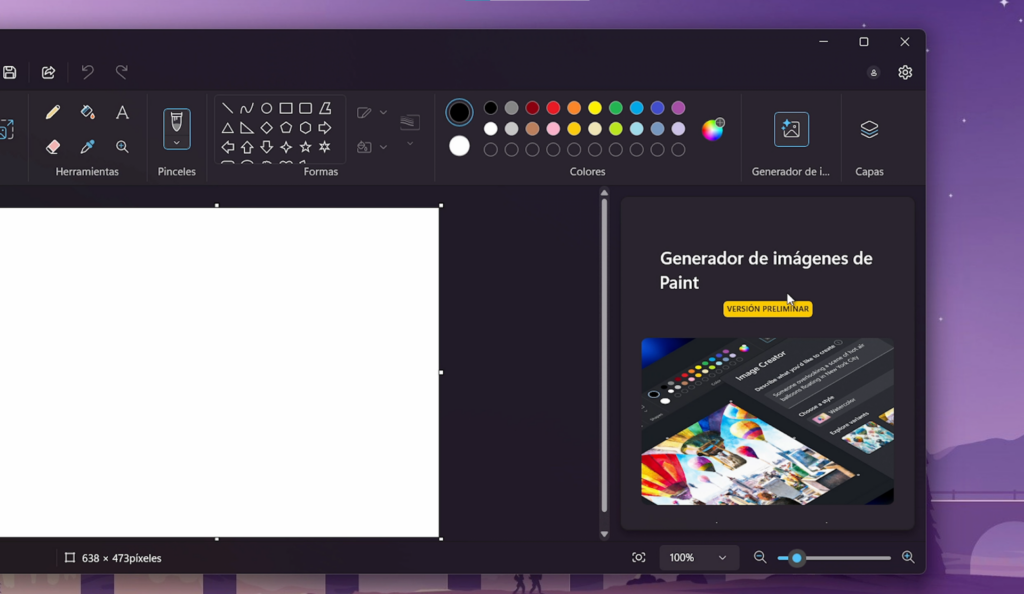
Windows 11 ha añadido generación de imágenes por inteligencia artificial en Paint (disponible en ciertas regiones).
- Cómo habilitarlo:
- Cambia tu región a Estados Unidos en Configuración > Hora e idioma.
- Actualiza la aplicación Paint desde la Microsoft Store.
- Acceso:
- Abre Paint y busca la opción de generación de imágenes.
Copiar Texto desde Imágenes
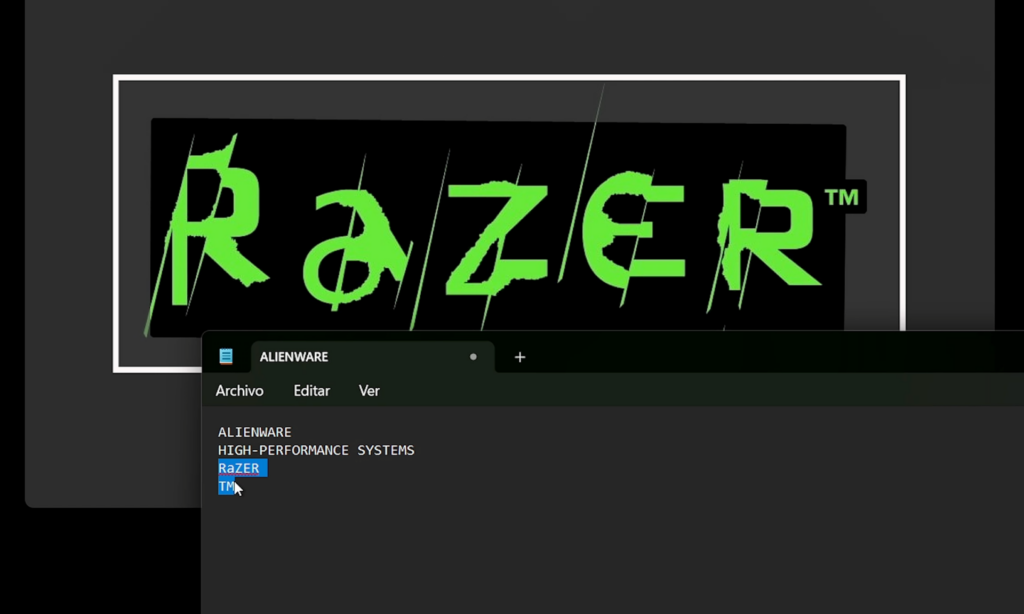
Extrae texto directamente de imágenes usando la herramienta Recortes.
- Cómo hacerlo:
- Captura la imagen que contiene el texto.
- Ve a Acciones de texto y selecciona Copiar todo el texto.
- Pega el texto donde lo necesites.
Conclusión

Estas funciones ocultas de Windows 11 ofrecen grandes ventajas para mejorar tu experiencia con el sistema operativo. Desde herramientas de productividad hasta funciones de personalización, Windows 11 está lleno de sorpresas que vale la pena explorar.
A continuación te dejo el video que hicimos para nuevos canal donde explicados más detallamente:
¿Conocías estas funciones? ¿Tienes alguna otra favorita? ¡Déjanos un comentario y comparte tu experiencia!